Gerenciar diário de bordo da coleta
No diário de bordo da coleta é onde ficam registradas as não-conformidades encontradas na coleta, seja ela registrada manualmente pelo usuário, ou registrada pelo sistema automaticamente.
Para configurar o diário de bordo da coleta, siga os passos abaixo:
1º passo: Configurar regras do diário de bordo
Nesse passo configuraremos uma regra para o diário de bordo de uma coleta. Ou seja, quando uma amostra violar essa regra, o sistema identificará e registrará um evento no diário de bordo.
Essa configuração pode ser feita nos menus SP019, SP003 e SP004.
Neste passo vamos configurar o diário de bordo da coleta "10 mm screw" cadastrada no tópico Cadastrar coleta do zero.
Para isso, acesse o menu Acompanhamento da coleta (SP004). No campo Pesquisa rápida, busque pela coleta cadastrada e clique no botão  .
.
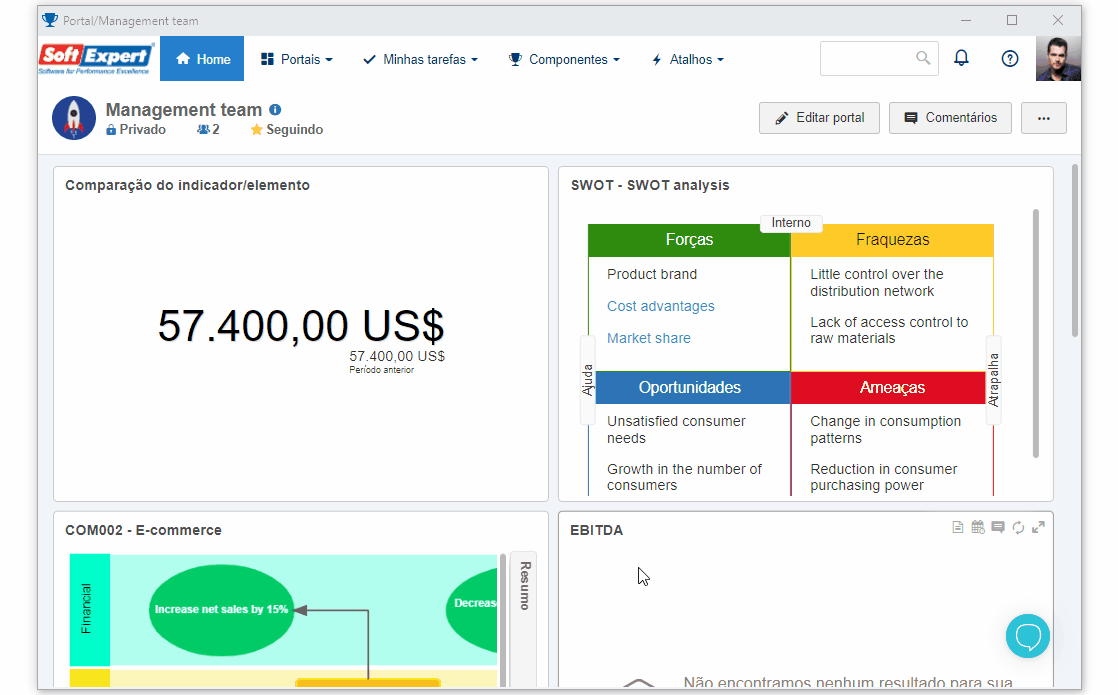
Após isso, selecione a aba Característica, pesquise a característica criada no tópico Cadastrar uma coleta a partir do SoftExpert PDM e clique no botão  .
.
Na tela de dados da característica clique na aba Diário de bordo, selecione a regra de Número de itens defeituosos maior que e preencha com o valor "5".
Com isso, se a quantidade de itens defeituosos informada for maior que 5, o sistema abrirá um diário de bordo para aquela amostra.
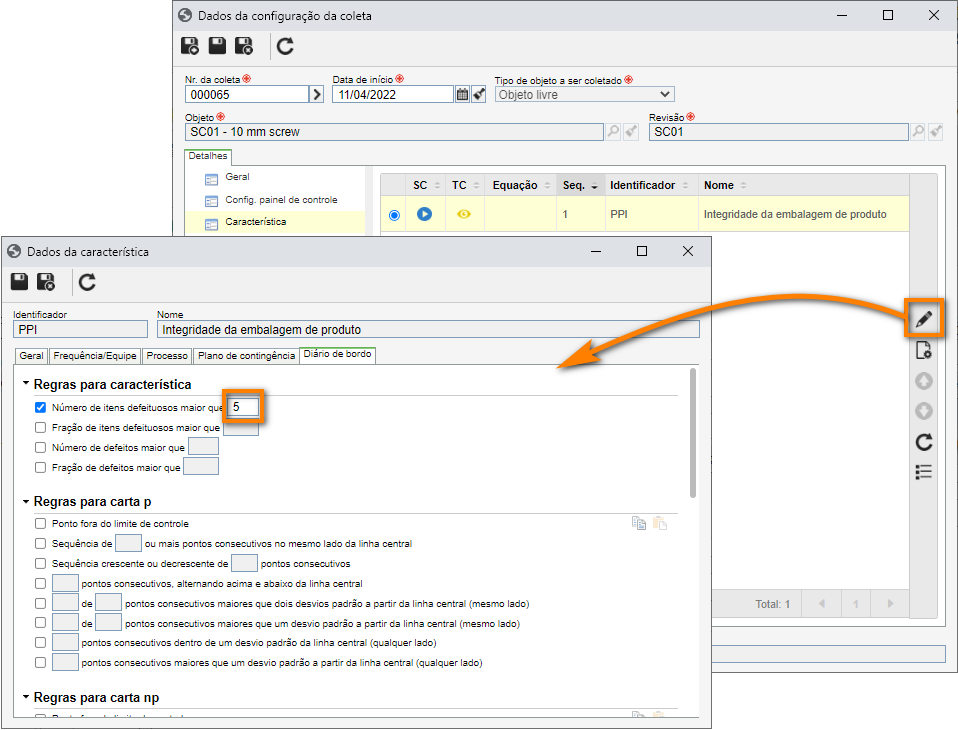
Feito isso, clique no botão  .
.
Dessa maneira, configuramos as regras do diário de bordo com sucesso!
2º passo: Cadastrar diário de bordo manualmente
Para registrar um diário de bordo manualmente, acesse o menu SP026 e pesquise pela coleta "10 mm screw" cadastrada.
Em seguida, clique na seta ao lado do botão Mais e selecione a opção "3 quadrantes".
Na tela do terceiro quadrante clique no botão  .
.
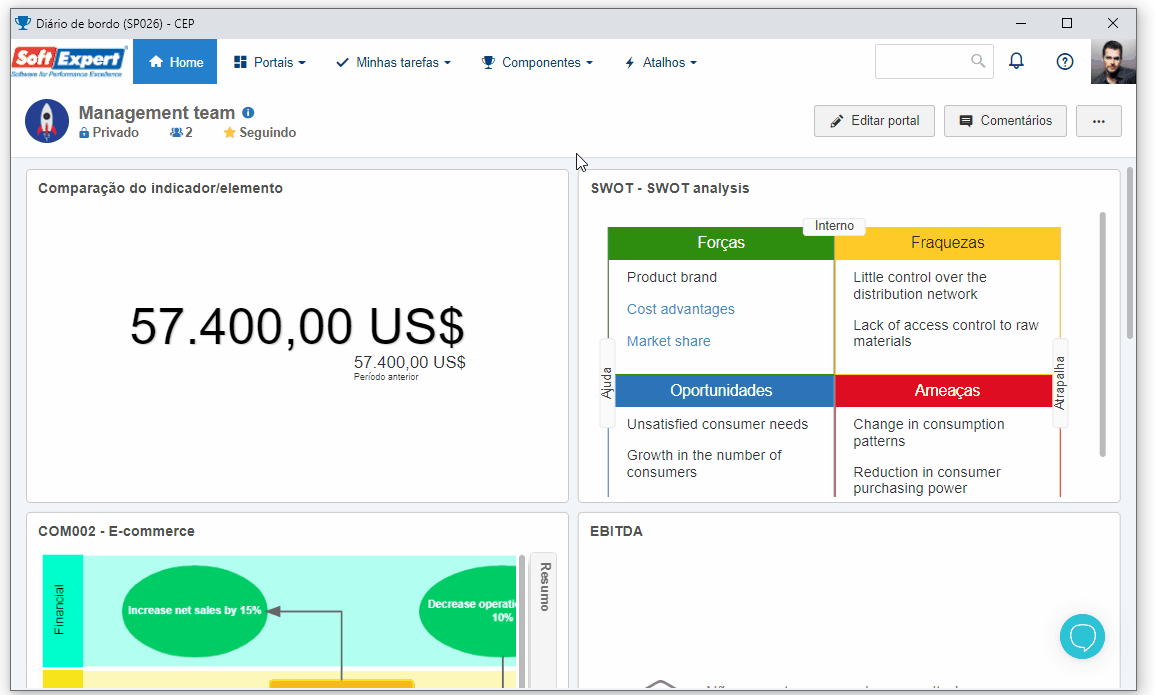
Na tela que será aberta, o campo Motivo da chamada será preenchido automaticamente como "Chamada manual".
Em seguida, informe a data do diário, o número da amostra que o evento está vinculado, uma ocorrência e descreva uma justificativa.
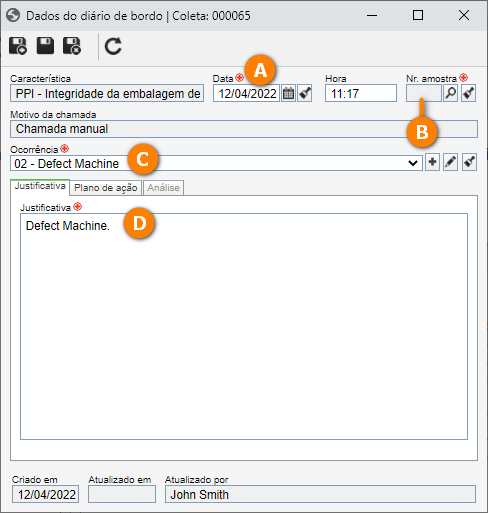
Após informar os dados mencionados acima, clique no botão  .
.
E pronto, o diário de bordo manual está registrado!
3º passo: Gerar um diário de bordo automático
Neste passo, vamos incluir uma amostra que não respeite a regra que configuramos no 1º passo.
Para isso, mantenha o menu SP026 aberto e no campo Pesquisa rápida busque pela coleta "10 mm screw" cadastrada.
Em seguida, clique no botão  .
.
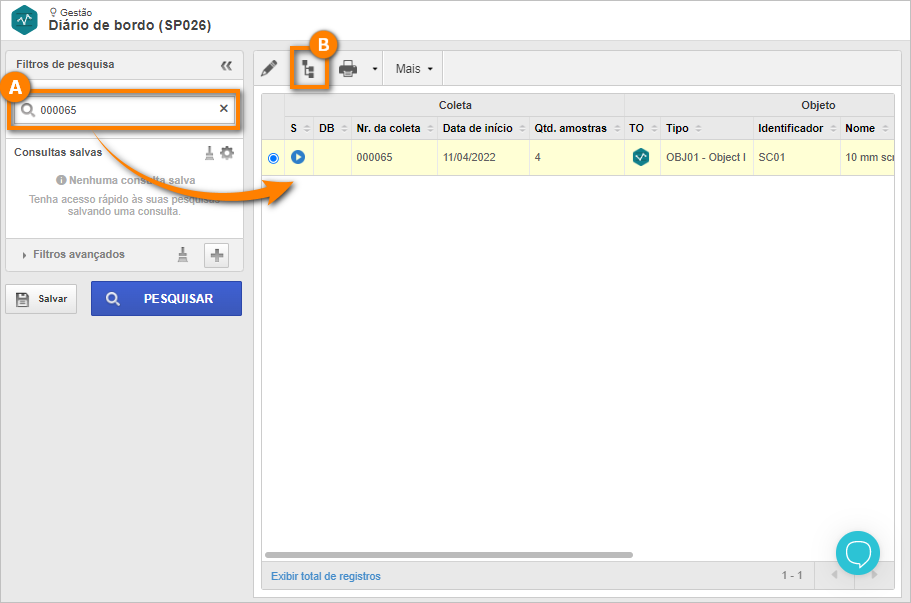
Na tela que será aberta, clique na opção Incluir.
Em seguida, na tela de coleta de dados, preencha os campos como indicado no passo Incluir valores em uma coleta, porém, para este exemplo, o campo Quantidade de itens defeituosos deve ser preenchido com o valor “6”.
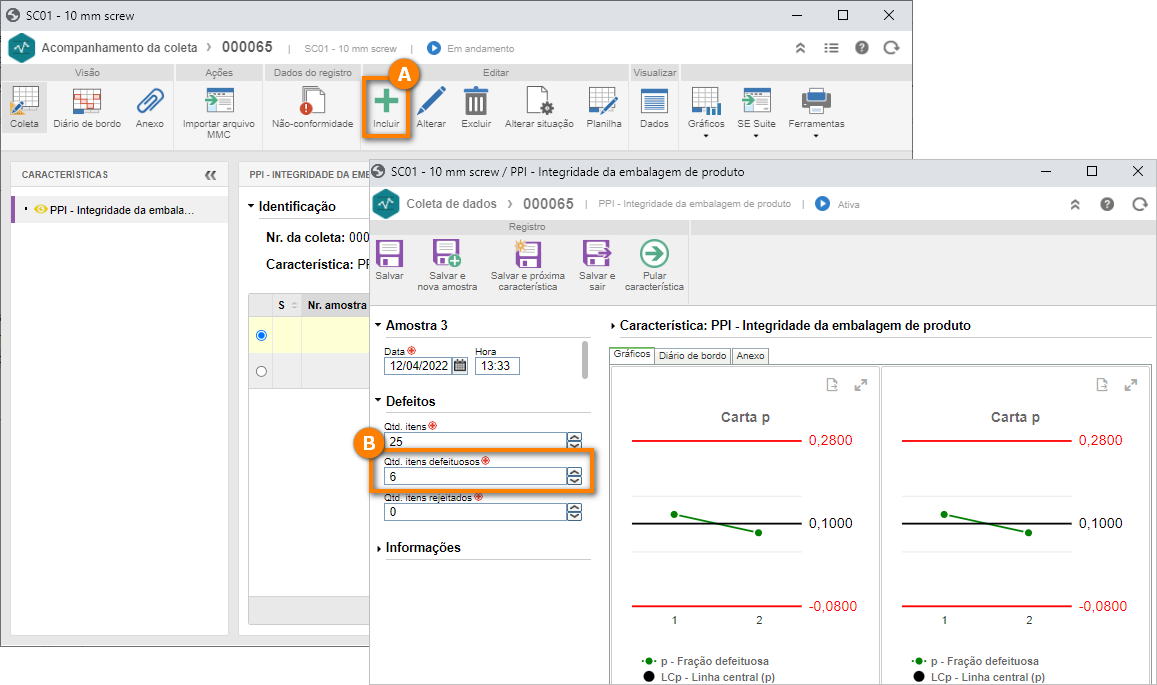
Feito isso, clique em Salvar.
Neste momento, a tela de dados do diário de bordo será aberta.
Observe que os campos Data e Número da amostra serão preenchidos pelo sistema.
Podemos observar também que o campo Motivo está preenchido com a regra que o disparou, neste caso, o número de itens defeituosos maior que o permitido.
Por fim, selecione uma ocorrência e descreva uma justificativa.
Caso não houver uma ocorrência cadastrada, clique no botão  ao lado do campo.
ao lado do campo.
Na tela que será aberta, informe um identificador e nome para a ocorrência e clique no botão  .
.
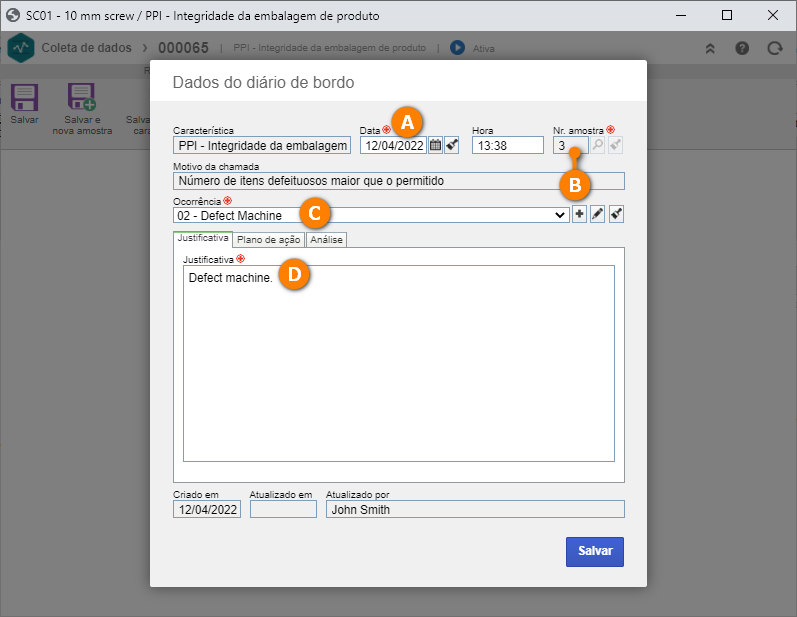
Pronto, finalizamos o registro de eventos no diário de bordo manualmente.
4º passo: Cadastrar uma causa
Para analisar um diário de bordo, devemos ter uma causa previamente cadastrada.
Para isso, primeiramente, deve-se configurar um tipo de causa.
Veja como realizar essa operação na seção Cadastrar novo tipo de causa do Manual SE Administração.
Com o tipo de causa devidamente cadastrado, vamos criar uma causa.
Feito isso, acesse o menu SP025, clique no botão  e na tela que será aberta, selecione o tipo de causa cadastrado:
e na tela que será aberta, selecione o tipo de causa cadastrado:
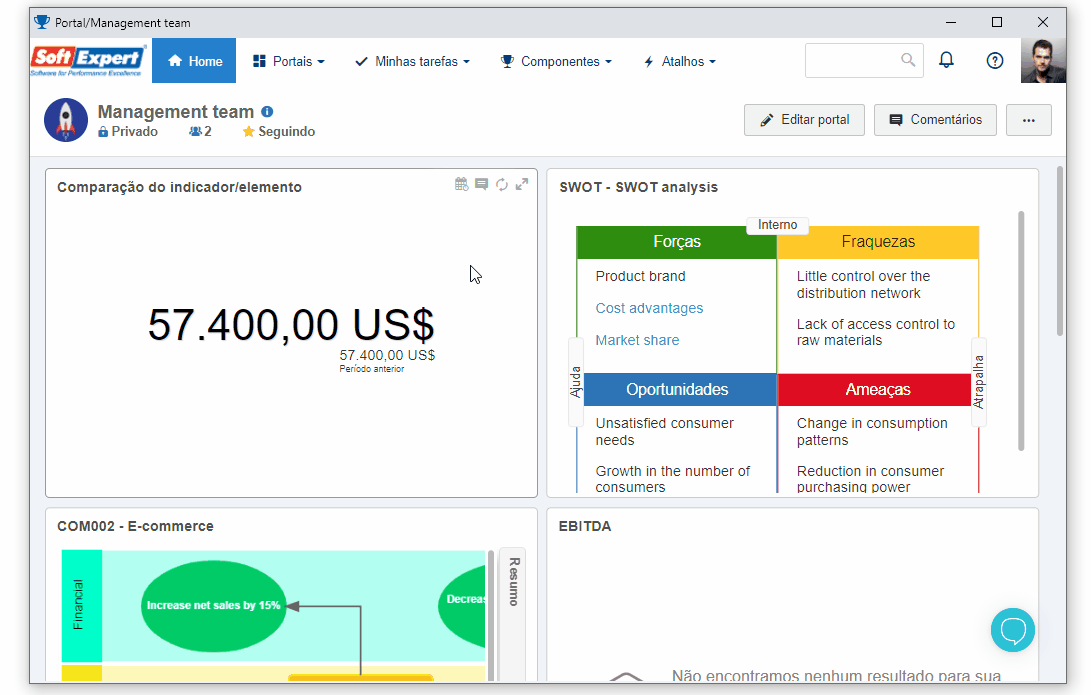
Em seguida, clique na seta ao lado do campo Identificador para gerar um número de identificação automaticamente e informe um nome para a causa.
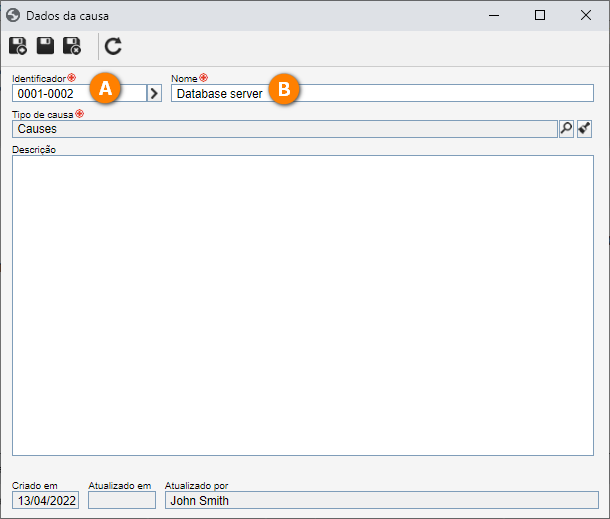
Feito isso, clique no botão  .
.
5º passo: Analisar diário de bordo
Com a causa devidamente cadastrada, vamos realizar a análise de um diário de bordo.
Para isso, mantenha o menu SP026 aberto e no campo Pesquisa rápida busque pela coleta "10 mm screw" cadastrada no tópico Cadastrar coleta do zero.
Com o registro selecionado no segundo quadrante, clique no botão  da barra de ferramentas do terceiro quadrante.
da barra de ferramentas do terceiro quadrante.
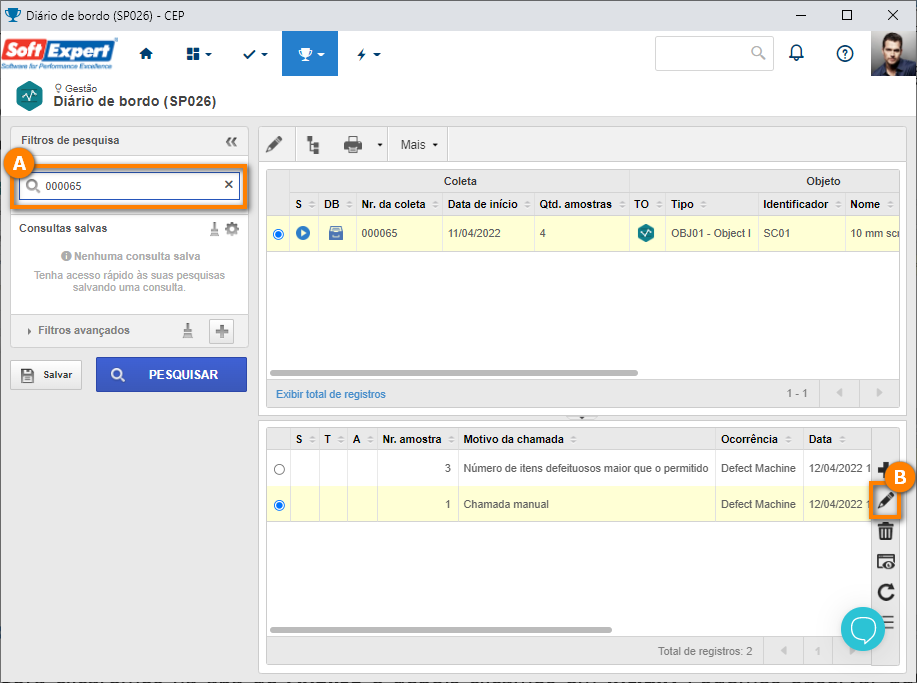
Na tela de dados do diário de bordo, acesse a aba Análise e clique no botão  .
.
Em seguida, selecione a opção 5 porquês.

Para utilizar a ferramenta de análise é necessário ter causas previamente cadastradas.
Veja no 4° passo a descrição detalhada de como realizar esta operação.
Com as causas devidamente cadastradas, arraste-as para cada painel da ferramenta de 5 porquês:
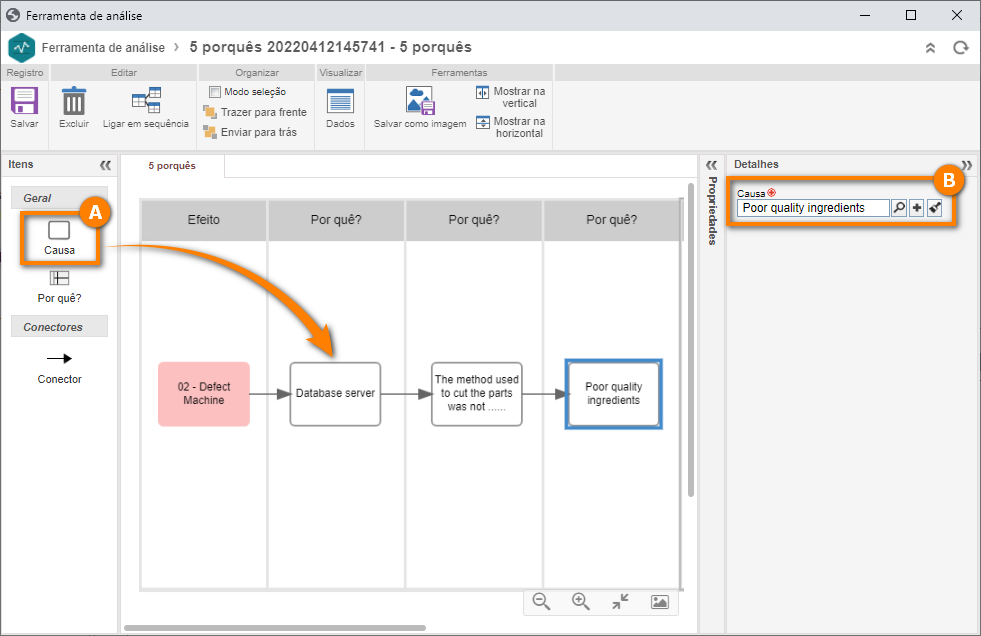
Depois de tudo preenchido, clique no botão Salvar.
E pronto, a análise do diário de bordo foi concluída!